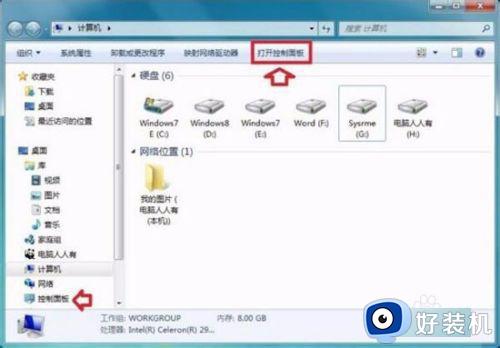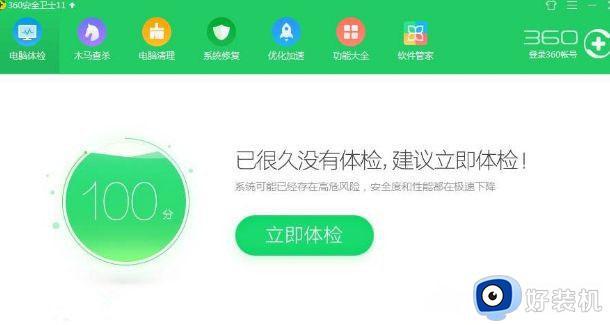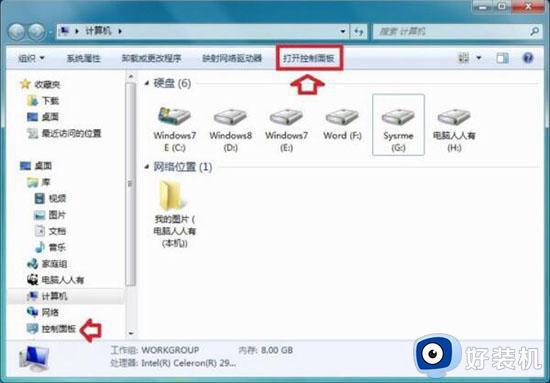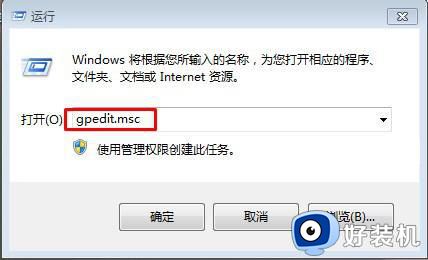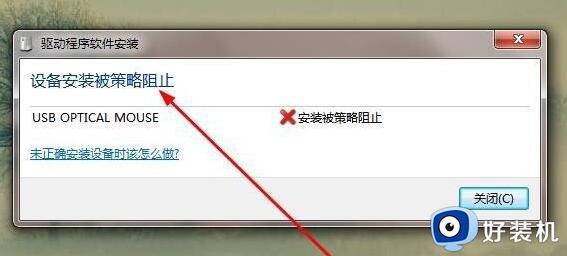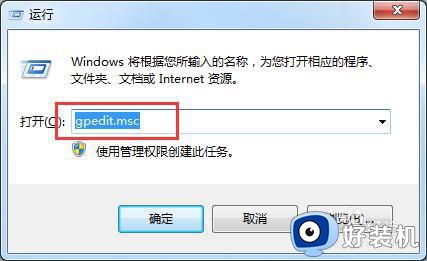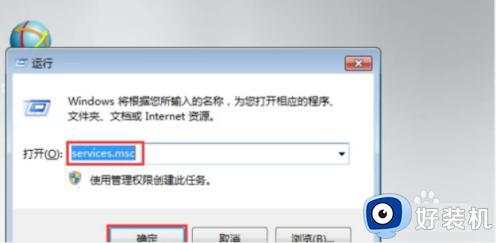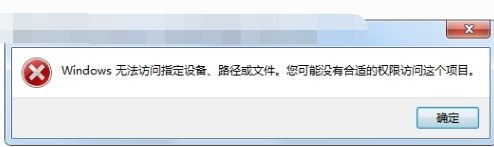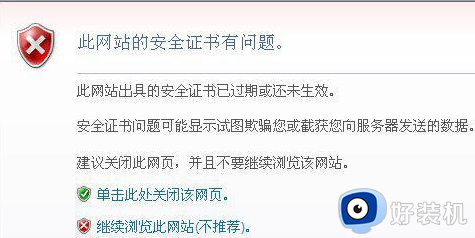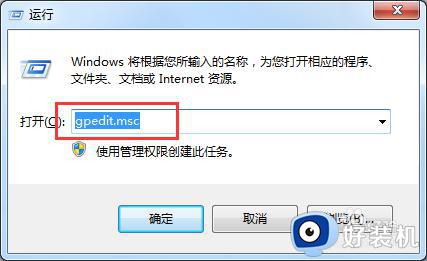Win7下载软件被阻止怎么回事 win7下载东西总被阻止如何处理
时间:2022-03-14 13:24:51作者:huige
当我们要在电脑中使用某些软件的时候,就会从网上下载使用,然而有不少win7系统用户在下载软件的时候,却总是被阻止,导致无法下载安装,这该如何解决呢,别着急,今天小编给大家讲解一下win7下载东西总被阻止的详细处理方法吧。
1、按下键盘上的“win+r”键,输入“gpedit.msc”并按下回车;
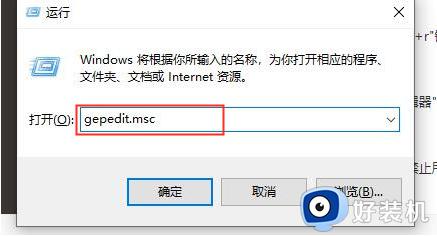
2、在“本地组策略编辑器”界面中,依次展开“计算机配置-管理模块-Windows组件”。找到“windows Installer”并打开;
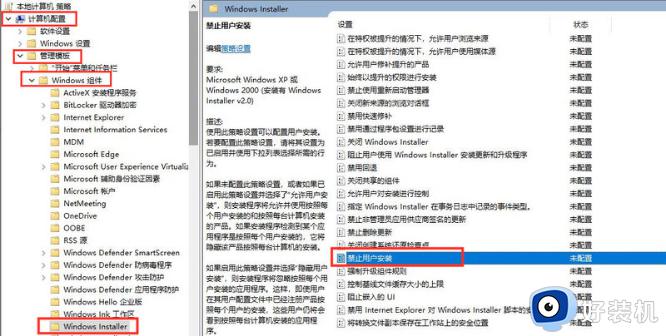
3、双击文件夹下的“禁止用户安装”选项,将“已启用”改为“未配置”。点击“保存”;
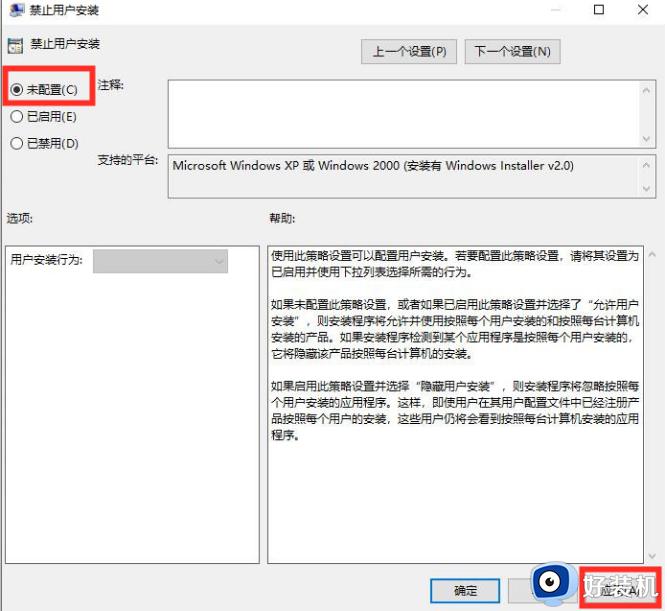
4、这样我们再下载软件时就不会发生被阻止的情况了。
以上给大家讲解的就是Win7下载软件被阻止的详细解决方法,只要按照上面的方法进入组策略设置一下就可以成功下载软件了,赶紧试试吧。